Windows Phone 8.1 列表控件(1):基本
2020-12-13 01:57
标签:style class blog c code java 说到 List 控件,Windows Phone 8.1 上推荐使用的是 ListView 和 GridView。 而这两个控件实在太多东西可讲了,于是分成三篇来讲: (1)基本 (2)分组数据 (3)多数据呈现 ListView 和 GridView 的最大差别就是:ListView 是一条条依序排列的,而 GridView 则是一块块依序排列的,因此
ListView 中的一项就会占据整整一行或者一列,而 GridView 的一项只会占据它应有的大小,一行或一列中可以放置多项。 而两者在其它方面上基本一致,因此下文只对 ListView 进行介绍,GridView 其实也一样的。 Template (1)ItemsPanelTemplate ItemsPanel,也就是装载项(Items)的那个框框,可以自定义它的各项属性,比如可以让项横着排列: (2)HeaderTemplate、FooterTemplate 自定义列表的头与尾,例如在列表底部增加一个按钮点击加载更多数据之类的: (3)ItemTemplate 自定义项(Item)的呈现,非常重要: (4)ItemContainerStyle 定义控件在不同状态下的行为与呈现,可以使用 SDK 自带的 Blend 轻松实现。 2个属性 (1)多选 通过 XAML 更改 SelectionMode 实现多选: 也可通过 C# 代码实现: (2)排序 通过 XAML 更改 ReorderMode 开启排序状态: 也可通过 C# 代码实现: 要注意的是,下一篇要讲的
分组数据(GroupingData)不能排序。 Windows Phone 8.1 列表控件(1):基本,搜素材,soscw.com Windows Phone 8.1 列表控件(1):基本 标签:style class blog c code java 原文地址:http://www.cnblogs.com/xiaoshi3003/p/3746591.html
ListView.ItemsPanel>
ItemsPanelTemplate>
ItemsStackPanel Orientation="Horizontal"/>
ItemsPanelTemplate>
ListView.ItemsPanel>
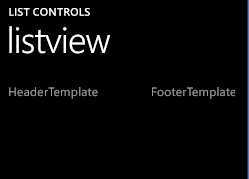

ListView.HeaderTemplate>
DataTemplate>
TextBlock Text="HeaderTemplate"
Style="{StaticResource ControlHeaderTextBlockStyle}"
FontSize="20"/>
DataTemplate>
ListView.HeaderTemplate>
ListView.FooterTemplate>
DataTemplate>
TextBlock Text="FooterTemplate"
Style="{StaticResource ControlHeaderTextBlockStyle}"
FontSize="20"/>
DataTemplate>
ListView.FooterTemplate>

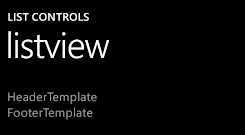

ListView.ItemTemplate>
DataTemplate>
StackPanel>
TextBlock Text="{Binding Title}"
Style="{StaticResource ListViewItemSubheaderTextBlockStyle}"/>
Image Source="{Binding Image}"/>
TextBlock Text="{Binding Content}"
Style="{StaticResource ListViewItemContentTextBlockStyle}"/>
StackPanel>
DataTemplate>
ListView.ItemTemplate>


SelectionMode="Multiple"

private void multipleButton_Click(object sender, RoutedEventArgs e)
{
if( myListView.SelectionMode == ListViewSelectionMode.Single )
myListView.SelectionMode = ListViewSelectionMode.Multiple;
else
myListView.SelectionMode = ListViewSelectionMode.Single;
}

ReorderMode="Enabled"
private void myListView_Holding(object sender, HoldingRoutedEventArgs e)
{
if( e.HoldingState == HoldingState.Started )
myListView.ReorderMode = ListViewReorderMode.Enabled;
}
上一篇:C++构建红黑树
下一篇:Java 数组元素复制的三种方法
文章标题:Windows Phone 8.1 列表控件(1):基本
文章链接:http://soscw.com/essay/24550.html